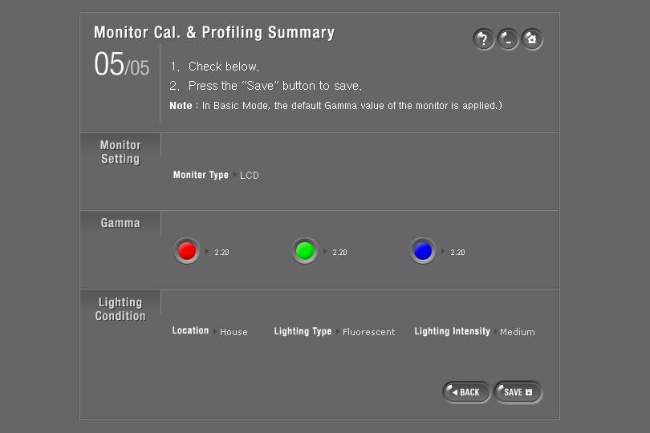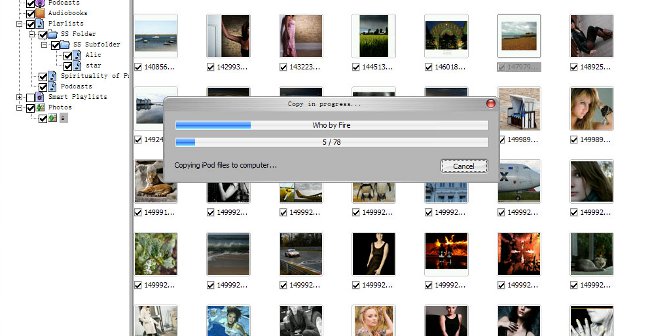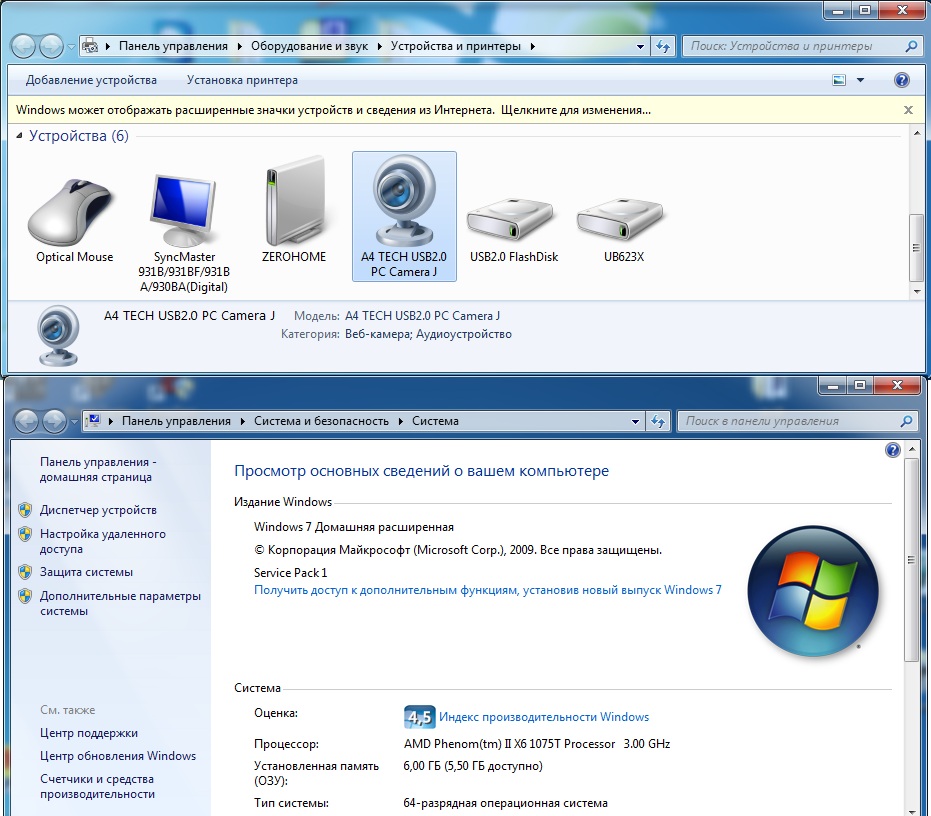モニタのキャリブレーション方法
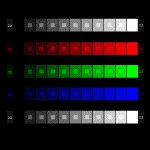
ディスプレイがより自然に色を表示するためには、モニターのキャリブレーションが必要です。この記事では、 モニタのキャリブレーション方法 これにはどんなソフトウェアが必要ですか。
このような手順の理由は、 特定の色を表示するには、コンピュータが数値コードを使用します。もちろん、異なるモニターでは、同じコードで指定された色をさまざまな方法で表示できます。これを避けるには、モニターを正しく較正する必要があります。
注意すべきは、 較正には、ハードウェアとソフトウェアの2種類があります。ハードウェアキャリブレーションを実行するために、コンピュータのUSBコネクタとソフトウェアに接続された特別なデバイスを購入する必要があります。このタイプのキャリブレーションには、多くのポジティブな側面があります。第1に、手順は自動的に実行され、第2に、較正精度は非常に高くなる。そのようなデバイスは約200ドルの費用がかかる。
私たちは事実を考えてみましょう。 あなた自身の目と特別なプログラムでモニターを校正する方法。この方法はコストを必要としません。ソフトウェアに関しては、アプリケーションを使用することができます Samsung Natural Color ProまたはAtrise Litcurve.
最も簡単なプログラムは ナチュラルカラープロ。無料で配布され、その流通はインターネットから簡単に見つけてダウンロードすることができます。較正の前に、 モニターをほこりから拭いてくださいあなたのデスクトップから明るい壁紙を取り除き、古典的なテーマを灰色の色合いにします。また、モニターの画面には、ハイライト、窓の反射などはありません。ただし、 キャリブレーションは、通常作業する部屋の照明を使用して行う必要があります.
プログラムをインストールしたら、起動します。キャリブレーションモード(基本または高度)を選択する必要があるダイアログボックスが表示されます。私たちは基本的な(「基本モード」)。次に、モニターのタイプを選択する必要があります。それは、液晶 LCD、またはブラウン管を用いたモニタ CRT.
LCDモニタの設定を検討するこのようなデバイスは現在、最も人気があります。まず、カラー画像が表示され、画像が最も最適になるようにモニターの明るさを調整する必要があります。
次の画面には、4つの円からなる3つの図が表示されます。モニターのコントラストを最大に、明るさを最小に設定する必要があります。今 各図の4つの円が区別できなくなるまで徐々に明るさを上げてください.
次のステップは、色の移動を調整することです。 3つの正方形が表示され、それぞれの下にスライダが表示されます。 均一な(濃い)シェーディングを実現するように移動する。最初の3つの正方形は赤、2番目の緑、3番目の青でなければなりません。
その後、選択する必要があります モニターを使用する条件:自宅またはオフィス。次に、室内の光源の種類を白熱灯、蛍光灯、または自然光で選択します。今すぐ 環境光の明るさを決定する。 5つの項目のうちの1つを選択する必要があります(非常に強い、強い、中程度、低い、非常に低い)。最後に表示されるウィンドウに、変更内容の一覧が表示されます。保存ボタンを押して校正を完了します。
最後に、このプログラムでは、 色調整機能。画面に表示される色の色域を編集する必要があります。